Izbrišite stare točke vraćanja sustava Windows 10 kako biste oslobodili prostor na disku

Sa modernim prijenosnim računalima i SSD-ovima manjeg kapaciteta možda ćete trebati pronaći načine za dobivanje prostora. Evo kako izbrisati stare točke vraćanja da biste oslobodili više prostora.
Program za čišćenje diska u sustavu Windows 10 omogućava vamosloboditi prostor na računalu sa sustavom Windows 10. U stvari, nakon velikog ažuriranja možete dobiti 20 GB ili više. Kod većine modernih prijenosnih računala s SSD-ovima manjeg kapaciteta možda ćete trebati pronaći druge načine povećanja slobodnog prostora. Evo kako izbrisati sve stare točke vraćanja ili sve one najnovije da biste dobili više prostora na svom pogonu.
Bilješka: U sustavu Windows 10 Vraćanje sustava je isključeno prema zadanim postavkama, ali lako ga je uključiti. Više potražite u našem članku: Kako omogućiti i stvoriti točku vraćanja sustava u sustavu Windows 10.
Izbrišite sve stare točke vraćanja sustava u sustavu Windows 10
Kliknite Start i tip: obnavljanje sustava a zatim odaberite Stvorite točku vraćanja iz rezultata. Ako ste dodali ovo računalo na radnu površinu, desnom tipkom miša kliknite i odaberite kontekstni izbornik Svojstva.
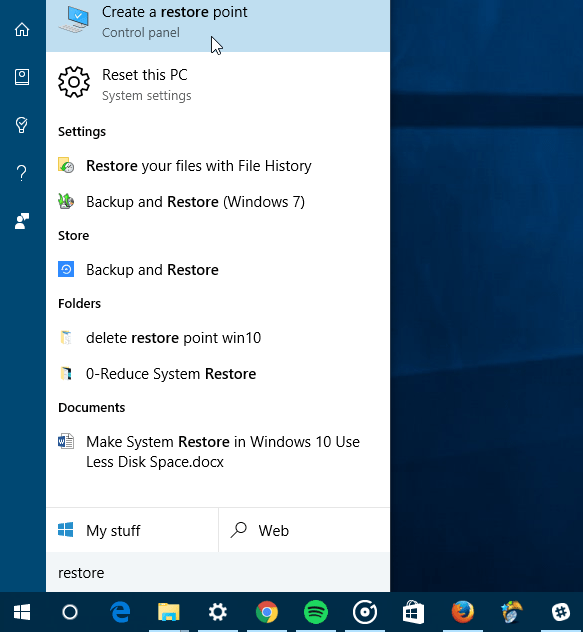
Sljedeći je korak kliknite Zaštita sustava u lijevom oknu.
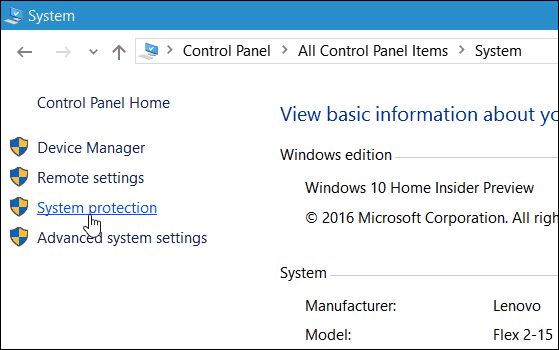
Sada odaberite lokalni pogon i kliknite Konfiguriraj.
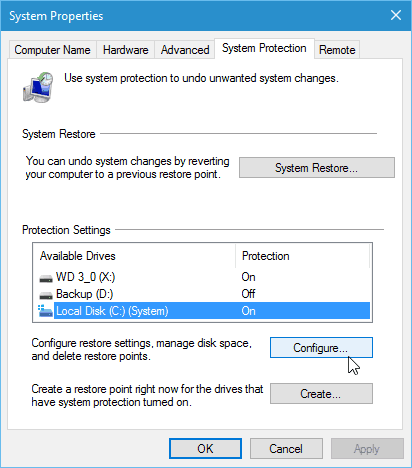
Za brisanje svih točaka za vraćanje sustava odaberite gumb Izbriši, a zatim Nastaviti na dijaloškom okviru za potvrdu koji se pojavi.
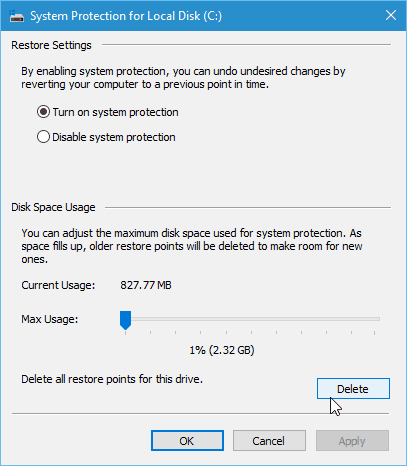
Izbriši sve, ali najnoviju točku vraćanja
Prostor također možete uštedjeti brisanjem svih prethodnih točaka vraćanja osim za posljednju. Da biste to učinili, pokrenite Čišćenje diska i nakon skeniranja vašeg pogona odaberite Više mogućnosti kartica.
Zatim u odjeljku Vraćanje sustava i sjene kopije kliknite Počisti, a zatim poruku o potvrdi.
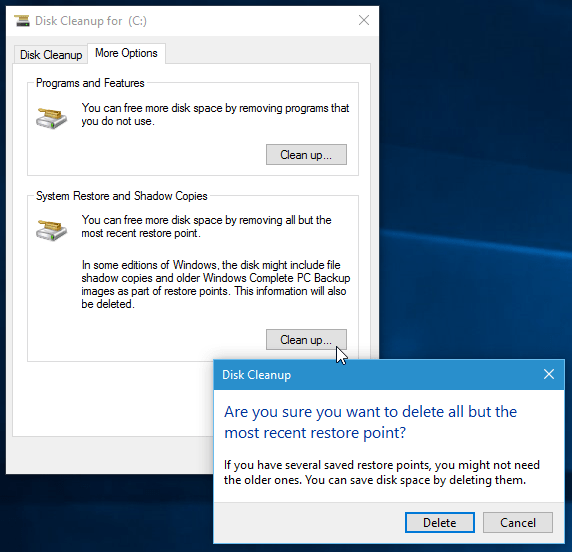
Ako ustanovite da mnogo brišete točke vraćanja, pogledajte članak: Napravite vraćanje sustava u sustavu Windows 10 koristite manje prostora na disku.
![Popravite Windows 7 pomoću točke vraćanja sustava [Kako]](/images/windows-7/fix-windows-7-with-a-system-restore-point-how-to.png)









Ostavite komentar